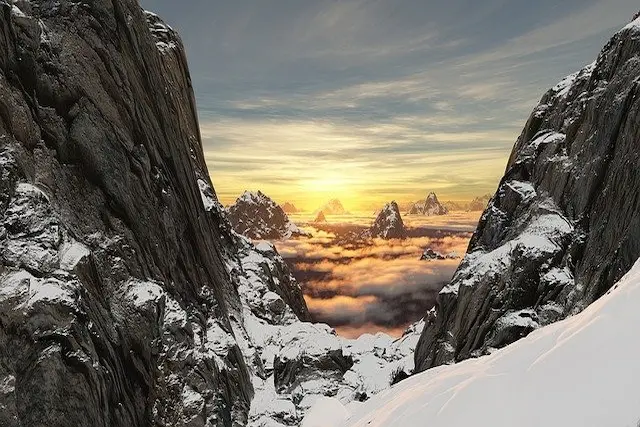【F5】BIG-IPの自己証明書の作成方法【CLI】
bigipのCLIで自己証明書の作成方法をまとめていきます。GUIで設定することもできるのですが、ぽちぽちするのが億劫なのでCLIで設定します。
設定方法は↓の通り、2つあります。BIG-IPはLinuxベースでつくられているので、Opensslコマンドで作成することもできます。
- BIG-IPのコマンドで自己証明書を作成する
- Opensslで自己証明書を作成する
BIG-IPのコマンドで自己証明書を作成する場合
- 事前確認
- BIG-IPのコマンドで秘密鍵と自己証明書を作成する
- 事後確認
- Client SSL Profileを作成する
- 設定の保存
- 設定の同期(冗長の場合)
事前確認コマンド
tmsh list sys crypto key f5test.com_self-signed_2020.key
tmsh list sys crypto cert f5test.com_self-signed_2020.crt自己証明書とその秘密鍵の設定を確認します。事前確認では設定がされていないことを確認します。
設定コマンド
tmsh create sys crypto key f5test.com_self-signed_2020 key-size 2048 gen-certificate country JP city Tokyo state Tokyo organization 'Example, Inc.' ou 'network team' common-name *.test.com lifetime 365「f5test.com_self-signed_2020」の名前で秘密鍵と証明書をそれぞれ作成するコマンドです。「f5test.com_self-signed_2020.key」という秘密鍵を2048bitで作成しています。
また、「f5test.com_self-signed_2020.crt」という自己証明書を有効期限1年で作成しています。今回の例では、コモンネームは*.test.comで、test.comを含むドメイン名の証明書として設定します。
K15462: Managing SSL certificates for BIG-IP systems using tmsh
事後確認コマンド
tmsh list sys crypto key f5test.com_self-signed_2020.key
tmsh list sys crypto cert f5test.com_self-signed_2020.crt自己証明書とその秘密鍵の設定を確認します。事後確認では設定が正しいことを確認します。
Client SSL Profileを作成する
tmsh list ltm profile client-ssl test_ssl_profile
tmsh create ltm profile client-ssl test_ssl_profile cert-key-chain add { f5test.com_self-signed_2020 { cert f5test.com_self-signed_2020.crt key f5test.com_self-signed_2020.key } }
tmsh list ltm profile client-ssl test_ssl_profileBIG-IPに作成した秘密鍵と自己証明書を紐付けて、client ssl profileを作成します。あとはprofileをVirtual Serverに紐づけるだけですね!今回はその手順は割愛します。
ltm profile client-ssl | F5 TMSH Reference
設定の保存
tmsh save sys config設定の同期
tmsh run cm config-sync to-group デバイスグループ名冗長構成であれば、同期も忘れずに行う。
Opensslで自己証明書を作成する場合
- Opensslで秘密鍵と自己証明書を作成する
- 作成した秘密鍵をBIG-IPにインストールする
- 作成した自己証明書をBIG-IPにインストールする
- Client SSL Profileを作成する
- 設定の保存
- 設定の同期(冗長の場合)
Opensslで秘密鍵と自己証明書を作成する
find /config/ssl/ssl.key/f5test.com_self-signed_2020.key
find /config/ssl/ssl.crt/f5test.com_self-signed_2020.crt
openssl req -x509 -nodes -newkey rsa:2048 -keyout /config/ssl/ssl.key/f5test.com_self-signed_2020.key -out /config/ssl/ssl.crt/f5test.com_self-signed_2020.crt -days 365
-subj "/C=JP/ST=Tokyo/L=Tokyo/O=Example, Inc./OU=network team/CN=*.test.com"
find /config/ssl/ssl.key/f5test.com_self-signed_2020.key
find /config/ssl/ssl.crt/f5test.com_self-signed_2020.crtOpensslコマンドで秘密鍵を作成し、その秘密鍵で自己署名をして自己証明書を作成しています。
K14534: Creating SSL certificates and keys with OpenSSL (11.x – 14.x)
作成した秘密鍵をBIG-IPにインストールする
tmsh list /sys crypto key f5test.com_self-signed_2020.key
tmsh install /sys crypto key f5test.com_self-signed_2020.key from-local-file /config/ssl/ssl.key/f5test.com_self-signed_2020.key
tmsh list /sys crypto key f5test.com_self-signed_2020.keyOpensslコマンドで作成した秘密鍵をBIG-IPの/sys crypto key配下にインストールします。
K14534: Creating SSL certificates and keys with OpenSSL (11.x – 14.x)
作成した自己証明書をBIG-IPにインストールする
tmsh list /sys crypto cert f5test.com_self-signed_2020.crt
tmsh install /sys crypto cert f5test.com_self-signed_2020.crt from-local-file /config/ssl/ssl.crt/f5test.com_self-signed_2020.crt
tmsh list /sys crypto cert f5test.com_self-signed_2020.crtOpensslコマンドで作成した自己証明書をBIG-IPの/sys crypto cert配下にインストールします。
K14534: Creating SSL certificates and keys with OpenSSL (11.x – 14.x)
Client SSL Profileを作成する
tmsh list ltm profile client-ssl test_ssl_profile
tmsh create ltm profile client-ssl test_ssl_profile cert-key-chain add { f5test.com_self-signed_2020 { cert f5test.com_self-signed_2020.crt key f5test.com_self-signed_2020.key } }
tmsh list ltm profile client-ssl test_ssl_profileBIG-IPにインストールした秘密鍵と自己証明書を紐付けて、client ssl profileを作成します。あとはprofileをVirtual Serverに紐づけるだけですね!今回はその手順は割愛します。
ltm profile client-ssl | F5 TMSH Reference
設定の保存
tmsh save sys config設定の同期
tmsh run cm config-sync to-group デバイスグループ名冗長構成であれば、同期も忘れずに行う。
BIG-IPで自己証明書を削除する場合
テスト後に不要になった自己証明書を削除する手順を↓で説明しておりますので参考にどうぞ!!

まとめ
最後にまとめになります!
- bigipで自己証明書を発行する方法は2種類ある。bigipのコマンドで作成する、または、Opensslのコマンドで作成する
- Opensslで作成する場合、ファイルからbigipにインストールする手順が必要になる
- Linuxに慣れている方にとってはOpensslで設定する方法のがなじみやすいはず!
以上!